电脑怎么添加快捷方式到桌面 创建软件或程序的桌面快捷方式的步骤和方法
更新时间:2023-10-17 17:53:18作者:yang
电脑怎么添加快捷方式到桌面,在现代社会中电脑已成为我们生活和工作中不可或缺的工具,为了更加方便地使用电脑上的软件或程序,我们常常需要将它们的快捷方式添加到桌面上。如何才能轻松地在桌面上创建这些快捷方式呢?下面我们将介绍一些简单的步骤和方法,帮助您快速完成这一操作。无论您是初次接触电脑还是已经有一定经验,本文都将为您提供有益的指导,让您在使用电脑时更加高效便捷。
具体方法:
1.我们点击打开开始菜单!
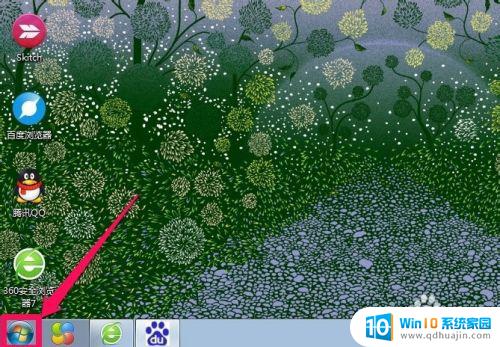
2.在开始菜单的所有程序中找到你想创建快捷方式的程序!然后在程序上单击鼠标右键!
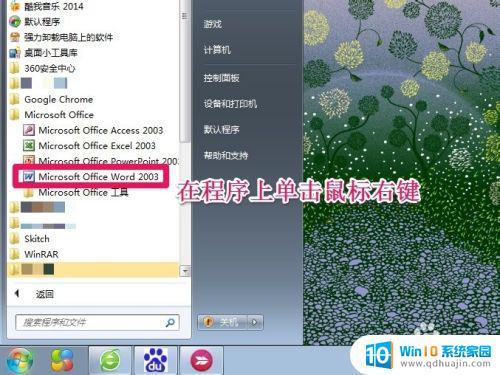
3.然后选择发送到桌面快捷方式!
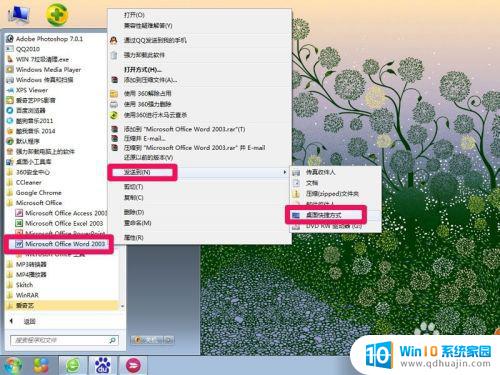
4.这样我们就在桌面上创建了程序的桌面快捷方式!

以上是电脑添加快捷方式到桌面的全部内容,如果您有任何疑问,请按照小编的方法进行操作,希望这篇文章可以帮助到您。
电脑怎么添加快捷方式到桌面 创建软件或程序的桌面快捷方式的步骤和方法相关教程
热门推荐
电脑教程推荐
- 1 windows系统经常无响应,怎么弄 电脑桌面无响应怎么解决
- 2 windows电脑c盘怎么清理 Windows 清理C盘的步骤
- 3 磊科路由器桥接 磊科无线路由器桥接设置详解
- 4 u盘提示未格式化 raw RAW格式U盘无法格式化解决方法
- 5 笔记本新装win 10系统为什么无法连接wifi 笔记本无线网连不上如何解决
- 6 如何看win几系统 win几系统查看方法
- 7 wind10如何修改开机密码 电脑开机密码多久更改一次
- 8 windows电脑怎么连手机热点 手机热点连接笔记本电脑教程
- 9 win系统如何清理电脑c盘垃圾 Windows 如何解决C盘红色警告
- 10 iphone隐藏软件怎么显示出来 苹果手机应用隐藏教程
win10系统推荐
- 1 萝卜家园ghost win10 64位家庭版镜像下载v2023.04
- 2 技术员联盟ghost win10 32位旗舰安装版下载v2023.04
- 3 深度技术ghost win10 64位官方免激活版下载v2023.04
- 4 番茄花园ghost win10 32位稳定安全版本下载v2023.04
- 5 戴尔笔记本ghost win10 64位原版精简版下载v2023.04
- 6 深度极速ghost win10 64位永久激活正式版下载v2023.04
- 7 惠普笔记本ghost win10 64位稳定家庭版下载v2023.04
- 8 电脑公司ghost win10 32位稳定原版下载v2023.04
- 9 番茄花园ghost win10 64位官方正式版下载v2023.04
- 10 风林火山ghost win10 64位免费专业版下载v2023.04